오늘은 스마트폰으로 영상으로 볼때, 편하게 회전하는 방법에 관해서 포스팅을 써보려합니다.
스마트폰에는 자이로 센서가 있어서, 자동회전을 켜놓고 쓰게 되면, 스마트폰이 자동으로 보는 방향에 따라
세로 또는 가로로 회전이 됩니다.
하지만, 자동회전을 해놓고 쓰면 오히려 불편해 지는 경우가 있어서,
대부분의 사람들은 자동회전을 꺼놓고, 있죠.
근데 영상을 볼때는 가로로 화면을 편하게 보고 싶을때가 있습니다.
그때마다, 상태표시줄에 있는 자동회전을 누르지 않고도 편하게 영상 화면을 회전 시킬수 있는 방법이 있어서 포스팅을합니다.
제가 사용하는 폰은 갤럭시s10 모델이며,
이 이상되는 모델들은 다 사용할수 있는 기능입니다.
스마트폰으로 영상볼때, 편하게 화면 회전하는 방법
1. 우선 위에 상태 표시창이 뜨도록 맨위에서 아래로 내립니다.
2. 그럼 "세로"라고 적힌 아이콘이 보일겁니다. 그걸 길게 2초간 눌러 주세요.
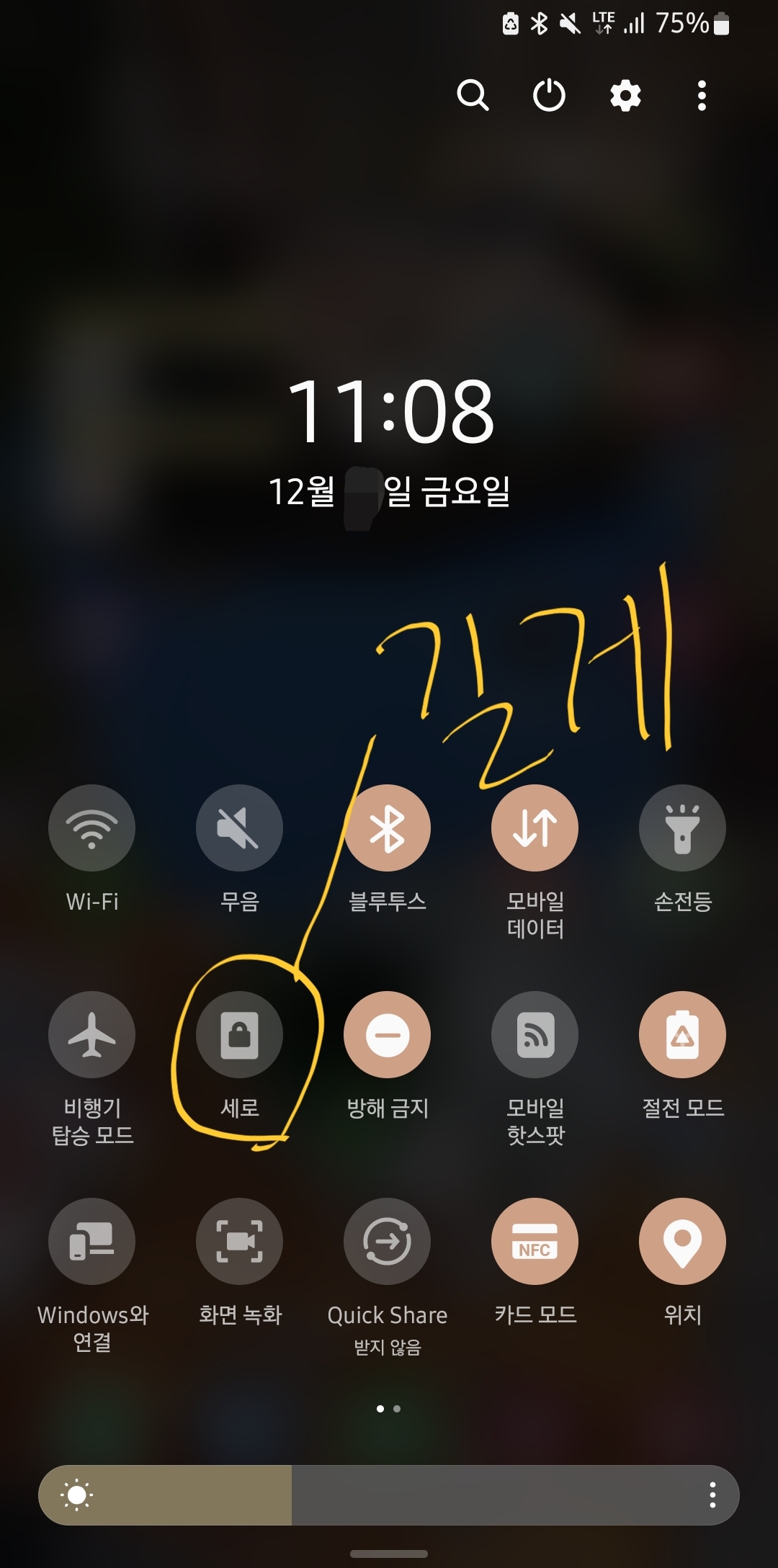
3. 자동회전 메뉴로 들어오게 됩니다.
4. 메뉴 중에서 "네비게이션 바에 회전표시" 를 켜 주시면 됩니다.
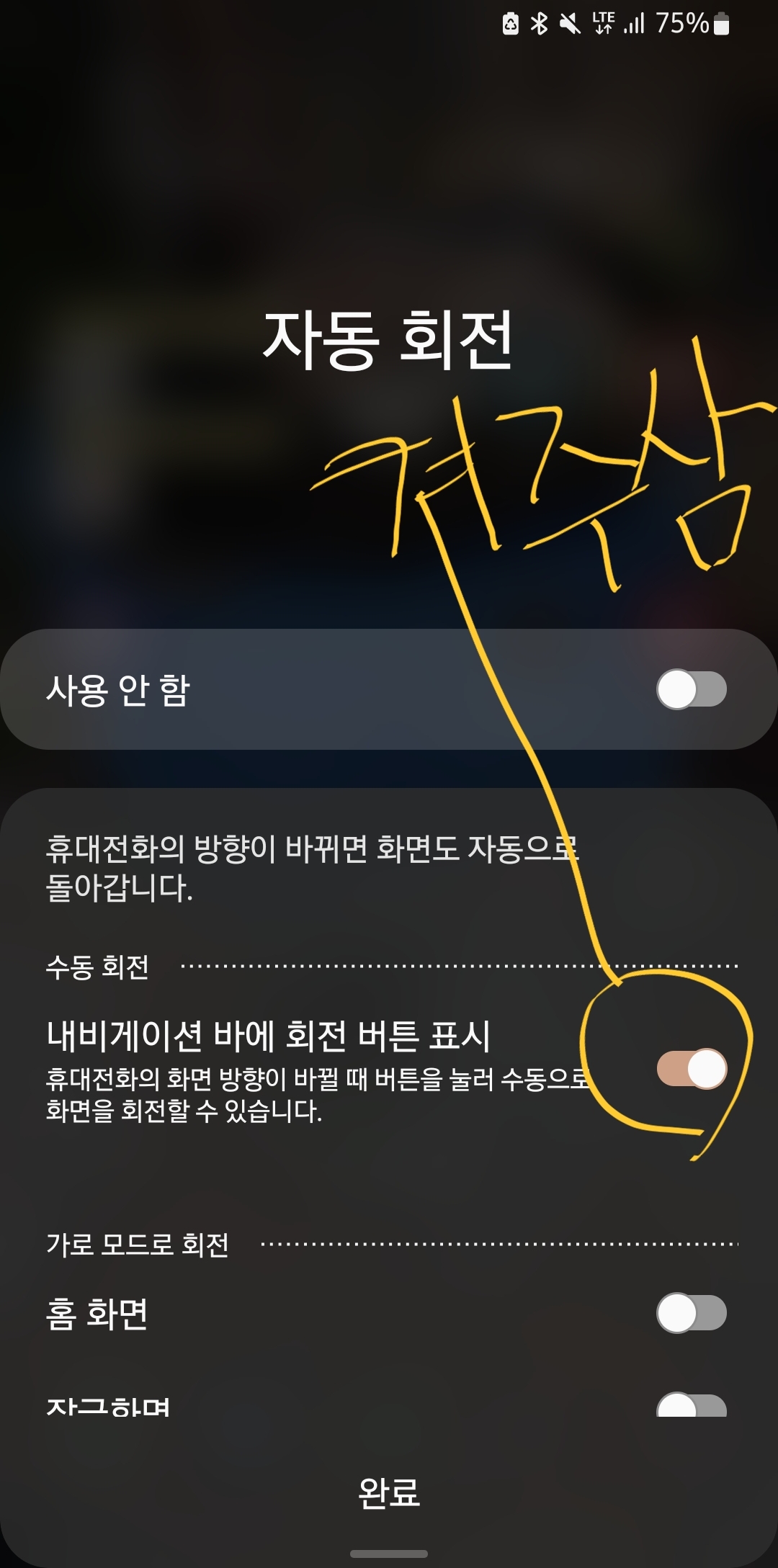
이렇게 하면,
영상을 볼때, 보는 방향에 맞춰서
맨아래 좌측에 "화면 회전 표시 스마트폰 아이콘" 이 생깁니다.
그걸 선택하면,
내가 보는 뱡향에 맞춰서
가로보기 또는 세로 보기로 바로바로 바뀌게 됩니다.
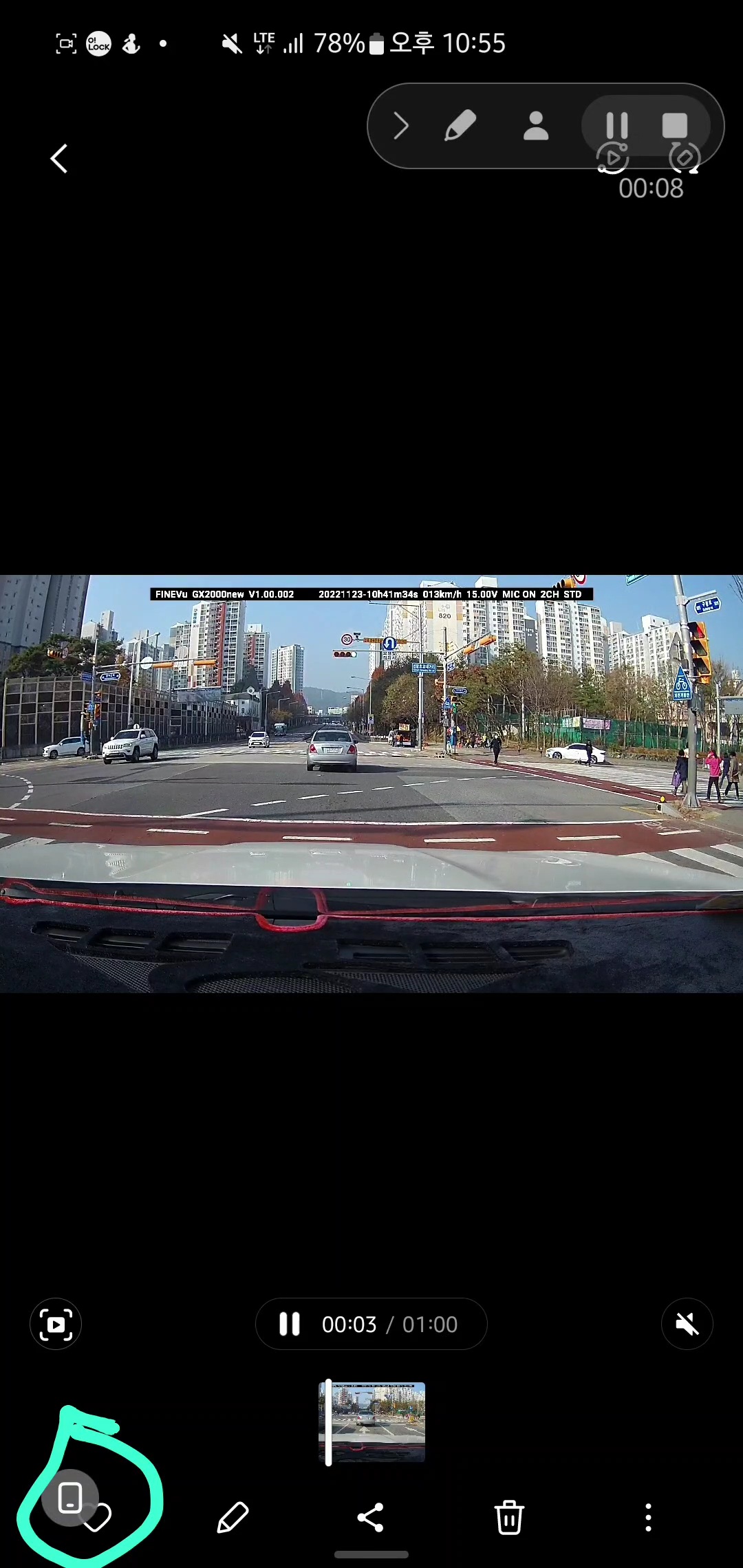
아 회전 아이콘을 적절히 사용하면 편하게 영상을 볼 수가 있습니다.
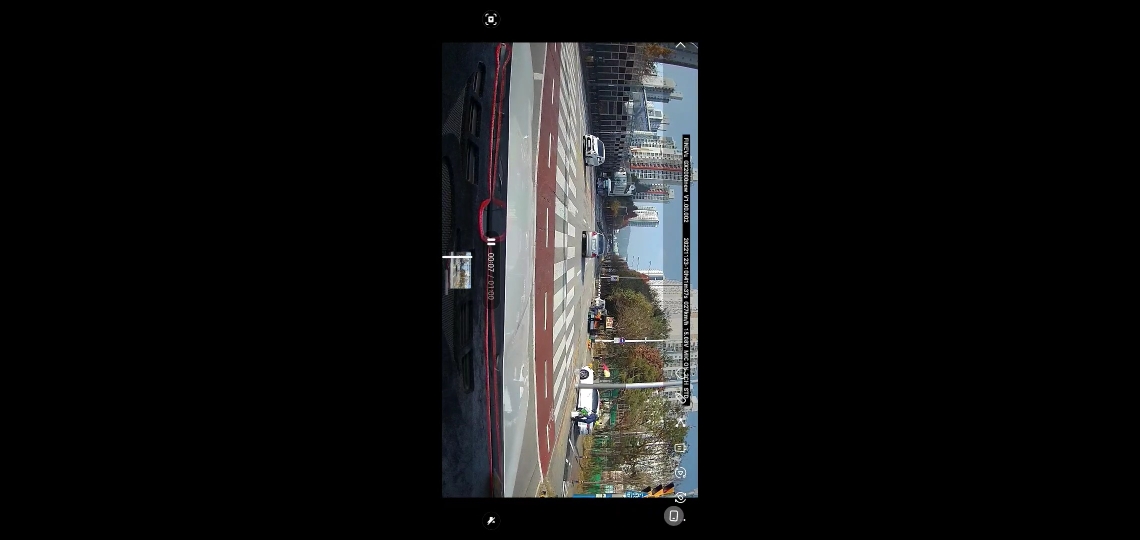
이해가 되지 않으시는 분들은 아래 영상을 2개 올려 드리니 보고 따라하시면 됩니다.
스마트폰 편하게 화면 회전하는 방법 동영상1
스마트폰 편하게 화면 회전하는 방법 동영상2
이렇게 세팅을 하게 되면,
내가 동영상을 볼때, 세로 영상 이나 가로 영상이 나와도 한번의 선택으로
편하게 가로보기 세로보기 선택이 가능하게 됩니다.
갤럭시 스마트폰을 쓰시는 분들은 이거 활용하시길 바랍니다.
생각보다 굉장히 유용합니다.
이상으로 스마트폰 편하게 화면 회전하는 방법 포스팅을 마치도록 하겠습니다.
끝.
갤럭시 스마트폰에서 시계 지우는 방법
https://buynreport.tistory.com/279
갤럭시 스마트폰에서 시계를 없애고 싶다면? 갤럭시 시계 없애는 법!
갤럭시 스마트폰에서 시계를 없애고 싶을때, 과연 이게 가능한지 궁금해 하시는 분이 있을까봐 갤럭시 스마트폰에서 시계를 없애는 방법에 관해 포스팅을 합니다. 일반 설정에서는 시계를 없애
buynreport.tistory.com
삼성 갤럭시 스마트폰 퀵쉐어 하는 방법
https://buynreport.tistory.com/270
(갤럭시 팁) 삼성 갤럭시 스마트폰의 퀵쉐어 Quick Share 기능 사용방법!
오늘은 삼성 퀵쉐어 Quick Share 기능 사용방법 포스팅을 적어보려 합니다. 애플에는 에어드랍이라는 기능으로 애플 기기간 데이터 전송이 가능한데요. 삼성 갤럭시 생태계에서는 삼성 퀵쉐어를
buynreport.tistory.com
'삼성 갤럭시 팁 (SmartP &Tap)' 카테고리의 다른 글
| 갤럭시 스마트폰 AOD Always On Display 시계 또는 달력 스타일로 바꾸는 방법! (갤럭시 AOD 시계 모양 바꾸기) (0) | 2022.12.24 |
|---|---|
| (동영상 GIF 움짤 만들기) 삼성 갤럭시 스마트폰 활용 동영상파일을 움짤 GIF 만들기!! (0) | 2022.12.23 |
| 삼성 갤럭시 스마트폰 안드로이드 13 업그레이드 업데이트 일정 정리! (0) | 2022.12.06 |
| 갤럭시 스마트폰에서 시계를 없애고 싶다면? 갤럭시 시계 없애는 법! (0) | 2022.11.29 |
| (갤럭시 팁) 스마트폰이 커져서 삼성 키보드 크기를 줄이는 방법! Feat. 갤럭시 한 손 조작모드 방법 추가! (0) | 2022.11.18 |



